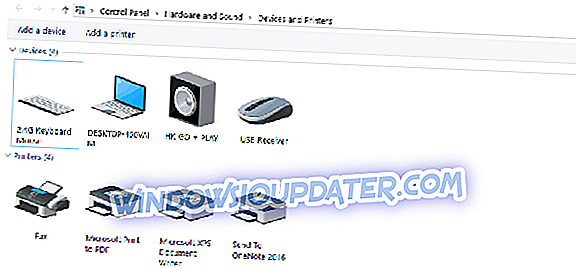7 szybkich rozwiązań do naprawy problemów z identyfikacją iPoda
- Podłącz iPoda alternatywnym kablem USB
- Sprawdź, czy usługi Apple są uruchomione
- Sprawdź aktualizacje iTunes
- Zainstaluj ponownie iTunes
- Napraw iTunes za pomocą iMyFone TunesFix
- Sprawdź, czy sterownik USB urządzenia mobilnego Apple jest włączony
- Zainstaluj ponownie sterownik USB urządzenia mobilnego Apple
Wielu użytkowników urządzeń iPod, iPhone i iPad musi przesyłać pliki między urządzeniami Apple i Windows. Jednak użytkownicy iPoda nie mogą przesyłać plików, gdy pojawi się komunikat „ Wykryto iPoda, ale nie można go było poprawnie zidentyfikować ”.
Pełny komunikat o błędzie stwierdza: Wykryto iPoda, ale nie można go poprawnie zidentyfikować. Odłącz, a następnie połącz ponownie i spróbuj ponownie. Jeśli problem będzie się powtarzał, odinstaluj iTunes, a następnie zainstaluj iTunes ponownie.
Powyższy komunikat o błędzie może również pojawić się dla użytkowników iPhone'a i iPada. Jest to komunikat o błędzie, który pojawia się, gdy iTunes nie wykryje podłączonego urządzenia Apple. Są to niektóre z różnych rozdzielczości, które mogą naprawić iTunes, gdy nie wykrywa podłączonych urządzeń.
Co zrobić, jeśli iPod został wykryty, ale nie można go zidentyfikować
1. Podłącz iPoda alternatywnym kablem USB
Niektórzy użytkownicy iPoda mogą wymagać wymiany kabli iPod USB, gdy pojawi się komunikat o błędzie „ Wykryto iPoda, ale nie można go poprawnie zidentyfikować ”. Spróbuj podłączyć iPoda do komputera za pomocą alternatywnego kabla USB, jeśli jest dostępny. Ponadto podłącz iPoda do alternatywnego gniazda USB.
2. Sprawdź, czy usługi Apple są uruchomione
Istnieje kilka usług Apple, które muszą zostać uruchomione w systemie Windows, aby użytkownicy iPoda mogli przesyłać pliki za pomocą iTunes. Są to usługi: iPod Service, Bonjour Service i Apple Mobile Device Service. W ten sposób użytkownicy mogą uruchamiać te usługi w systemie Windows 10.
- Otwórz Uruchom za pomocą klawisza Windows + skrótu klawiaturowego X.
- Wpisz „services.msc” w polu „Uruchom” i wybierz opcję OK .
- Następnie kliknij dwukrotnie usługę Apple Mobile Device Service, aby otworzyć okno w poniższej migawce.
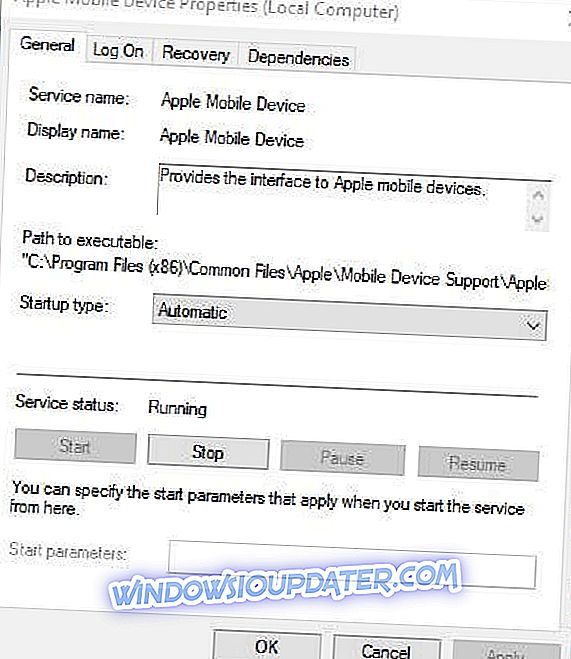
- Wybierz opcję Automatycznie w menu rozwijanym Typ uruchomienia.
- Następnie kliknij przycisk Start, aby uruchomić stan usługi.
- Naciśnij przycisk Zastosuj i OK .
- Powtórz powyższe kroki dla usługi Bonjour i iPod.
3. Sprawdź aktualizacje iTunes
„ Wykryto iPoda, ale nie można go było poprawnie zidentyfikować ” może pojawić się dla użytkowników korzystających z przestarzałych wersji iTunes. Sprawdzanie aktualizacji iTunes może rozwiązać problem niektórych użytkowników. Aby sprawdzić dostępność aktualizacji, kliknij Pomoc > Sprawdź aktualizacje w iTunes. Następnie użytkownicy mogą zaktualizować oprogramowanie iTunes do najnowszej wersji, jeśli dostępna jest wersja bardziej zaktualizowana.
4. Ponownie zainstaluj iTunes
Ponowna instalacja iTunes to rozdzielczość, którą wielu użytkowników potwierdza poprawki komunikatu o błędzie „ Wykryto iPoda ”. Zapewni to aktualizację oprogramowania iTunes i brak jakichkolwiek innych dodatkowych składników, których potrzebuje. W ten sposób użytkownicy iTunes mogą ponownie zainstalować to oprogramowanie.
- Otwórz aplet Panel sterowania programów i funkcji, wpisując „appwiz.cpl” w Uruchom i klikając OK .
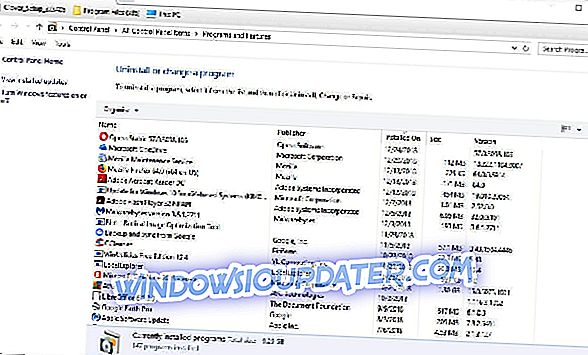
- Następnie wybierz iTunes i kliknij Odinstaluj .
- Kliknij przycisk Tak, aby potwierdzić.
- Użytkownicy powinni również odinstalować Apple Software Update, Bonjour, Apple Application Support i Apple Mobile Device Support (zakładając, że wszystkie są zainstalowane). Aplet Programy i funkcje Panelu sterowania zawiera listę wszystkich tych komponentów.
- Uruchom ponownie system Windows po usunięciu iTunes i innego oprogramowania Apple.
- Następnie otwórz stronę iTunes w MS Store i naciśnij przycisk Pobierz .
- Otwórz pobrany instalator dla iTunes, aby dodać oprogramowanie do systemu Windows. Spowoduje to również ponowną instalację aktualizacji oprogramowania Apple, Bonjour, obsługi aplikacji Apple i obsługi urządzeń mobilnych Apple.
- Ponownie uruchom komputer stacjonarny i laptop po ponownej instalacji iTunes.
5. Napraw iTunes za pomocą iMyFone TunesFix
Oprogramowanie iMyFone TunesFix dla Windows 10, 8 i 7 może naprawić wszystkie komunikaty o błędach iTunes. Jest to z pewnością oprogramowanie, na które warto zwrócić uwagę przy naprawie „ wykryto iPoda, ale nie można go poprawnie zidentyfikować ”. TunesFix jest obecnie sprzedawany po obniżonej cenie 14, 95 USD, a użytkownicy iTunes mogą kliknąć Wypróbuj bezpłatnie na stronie internetowej oprogramowania, aby wypróbować wersję demonstracyjną. W ten sposób użytkownicy iPoda mogą naprawić iTunes za pomocą iMyFone TunesFix.
- Dodaj iMyFone TunesFix do systemu Windows, a następnie otwórz okno oprogramowania.
- Oprogramowanie automatycznie skanuje instalację iTunes po uruchomieniu przez użytkowników.
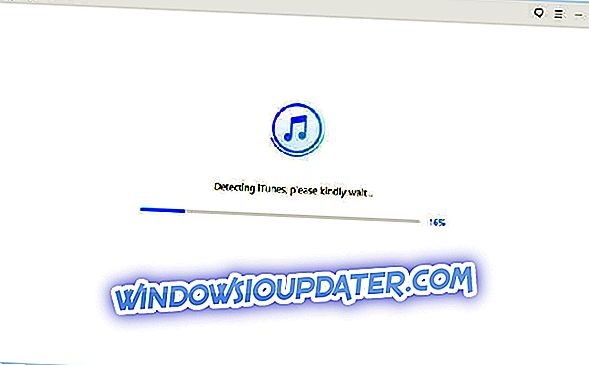
- Oprogramowanie iMyFone TunesFix może wykryć pewne problemy po pierwszym skanowaniu. Jeśli tak, kliknij przycisk Napraw, aby naprawić oprogramowanie.
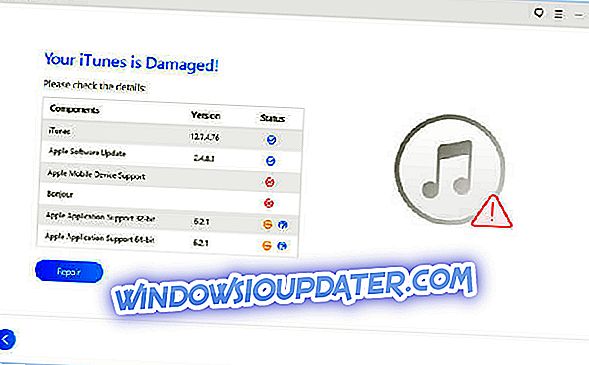
- Jeśli początkowe skanowanie nie wykryje żadnych błędów, kliknij Napraw problemy z połączeniem iTunes w oknie iMyFone TunesFix.
- Następnie naciśnij przycisk Napraw, aby naprawić problemy z połączeniem z iTunes.
6. Sprawdź, czy sterownik USB urządzenia mobilnego Apple jest włączony
- Sterownik USB dla sterownika USB urządzenia mobilnego Apple może nie być włączony. Aby to sprawdzić, podłącz iPoda do portu USB laptopa lub komputera stacjonarnego.
- Kliknij prawym przyciskiem myszy przycisk menu Start i wybierz Menedżer urządzeń w menu, które zostanie otwarte.
- Następnie kliknij dwukrotnie Kontrolery uniwersalnej magistrali szeregowej, aby rozwinąć tę kategorię.
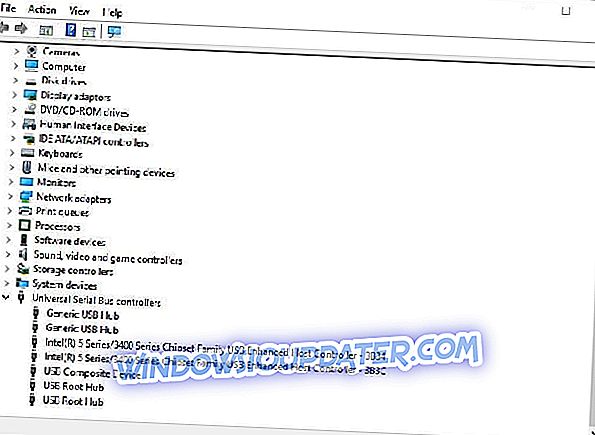
- Strzałka w dół wskazuje, czy sterownik USB urządzenia mobilnego Apple jest wyłączony. Kliknij prawym przyciskiem myszy Apple Mobile Device i wybierz Włącz, jeśli to konieczne.
7. Zainstaluj ponownie sterownik USB urządzenia mobilnego Apple
Ponowna instalacja sterownika USB urządzenia mobilnego Apple to kolejna potencjalna rozdzielczość, którą niektórzy użytkownicy potwierdzili, że błędy nie zostały rozpoznane przez iPoda. W tym celu podłącz iPoda do komputera.
- Otwórz Menedżera urządzeń z menu Win + X.
- Kliknij dwukrotnie Kontrolery uniwersalnej magistrali szeregowej, aby rozwinąć listę urządzeń.
- Następnie kliknij prawym przyciskiem myszy Sterownik USB urządzenia mobilnego Apple i wybierz Odinstaluj urządzenie .
- Kliknij przycisk Odinstaluj, aby potwierdzić.
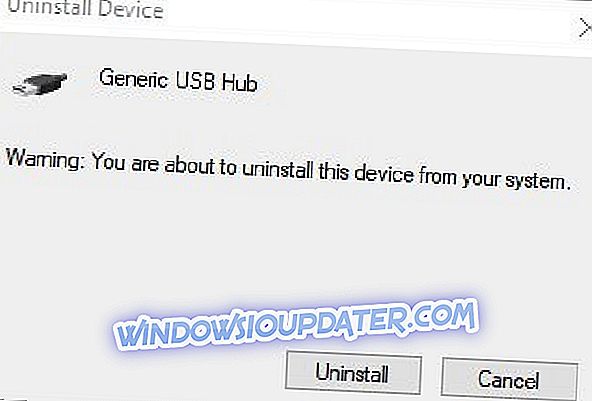
- Naciśnij przycisk Skanuj zmiany sprzętu pokazany poniżej. Ta opcja spowoduje ponowne zainstalowanie sterownika sterownika USB urządzenia mobilnego Apple.
Istnieje duża szansa, że przynajmniej jedna z powyższych rozwiązań naprawi iTunes, gdy nie rozpozna urządzeń iPod. Należy pamiętać, że powyższe postanowienia mogą również rozwiązać ten sam problem dla iPhone'ów i iPadów.
SPRAWDŹ TE POWIĄZANE ARTYKUŁY:
- Poprawka: iPhone, iPad, iPod nie synchronizuje się z iTunes w systemie Windows 8, 10
- iTunes nie rozpoznaje iPhone'a w systemie Windows 10 [Fix]
- Jak naprawić awarie iTunes w systemie Windows 10, 8